Jedwali la yaliyomo

Apple TV hukuwezesha kutelezesha kidole, kugonga na kutumia Kidhibiti cha Mbali cha Siri ili kuvinjari menyu, kucheza michezo na kufurahia filamu na vipindi vya televisheni. Kidhibiti cha mbali kinaweza kuwa kigumu na wakati mwingine haifanyi kazi vizuri wakati wa kuoanishwa na kifaa. Kwa hivyo, kuibatilisha kunaweza kutatua suala ili kukuwezesha kuitumia bila mshono.
Jibu la HarakaUnaweza kubatilisha uoanishaji wa kidhibiti cha mbali cha Apple TV kwa kushikilia kitufe cha Menyu na Kishale cha Kushoto kwa sekunde sita hadi ikoni ya kutenganisha ionekane kwenye TV. Unaweza pia kujaribu kuikata kutoka kwa menyu ya Apple TV kwa kuenda kwenye "Mipangilio"> "Jumla"> "Vidhibiti na Vifaa"> "Tenganisha Kidhibiti cha Mbali cha Apple".
Apple TV hutumia Bluetooth kuoanisha rimoti yake, ambayo nyingi inaweza kuoanishwa kwa urahisi. Hata hivyo, inaweza kuwa changamoto kuzitenganisha wakati hazihitajiki tena.
Kwa hivyo, tumeandika mwongozo wa kina kuhusu uoanishaji wa vidhibiti vya mbali vya Apple TV ili kukusaidia kuepuka matatizo ambayo huenda ukakabili.
Angalia pia: Jinsi ya Kuhifadhi Hati za Google kwenye KompyutaAina za Vidhibiti vya Mbali vya Apple TV
Vidhibiti vya mbali vya Apple TV vinaweza kutatanisha. Kuna matoleo mengi tofauti, ambayo baadhi yao yana vipengele vingine na vifungo. Hebu tukupitishe aina zote za vidhibiti vya mbali vya Apple TV vinavyopatikana.
Kidhibiti Mbali cha Apple TV (kizazi cha 4) - Hii ni kidhibiti cha mbali cha kwanza kabisa cha Apple chenye vidhibiti vya kugusa vinavyoweza kutumika kucheza. michezo, kuvinjari orodha, kudhibiti TV yako, na zaidi.
Siri Remote – Siri Remote ni mstatili mdogo, mweusi wenyesehemu ya juu ya kugusa na kipima kasi kilichojengewa ndani na gyroscope.
Kidhibiti cha Mbali cha Apple TV (kizazi cha 3) - Ni sawa na vidhibiti vya runinga vya kitamaduni vilivyo na kipima kasi kilichojengewa ndani ili vitu kutokea kwenye skrini unapoitikisa au kupeperusha huku na huku.
Kutenganisha Kidhibiti Mbali cha Apple TV
Je, hujui jinsi ya kubatilisha kidhibiti cha mbali cha Apple TV? Tutahakikisha kwamba mbinu zetu tatu rahisi zilizo na maagizo ya hatua kwa hatua zitakusaidia kufanya kazi hii haraka bila juhudi nyingi.
Njia #1: Kutoka kwa Menyu ya Apple TV
Apple TV kidhibiti mbali lazima kiwe karibu na kiunganishwe kwenye TV ili kuibatilisha kutoka kwa mipangilio ya Apple TV. Ili kubatilisha uoanishaji wa Apple TV kutoka kwa chaguo za menyu, fuata hatua hizi:
- Washa Apple TV.
- Bonyeza chini Skrini ya Kugusa ya kidhibiti cha mbali ili kuelekeza hadi “Mipangilio” .
- Sasa gusa “Jumla” na uchague “Vidhibiti vya Mbali na Vifaa” kutoka kwenye menyu.
- Chagua kidhibiti cha mbali unachotaka kubatilisha na ugonge “Batilisha uoanishaji wa Kidhibiti cha Mbali cha Apple TV” .
- Ukishaoanishwa, unaweza kuona ikoni ya kiungo cha mnyororo iliyovunjika kwenye kidhibiti cha mbali. ikoni kwenye Apple TV yako.
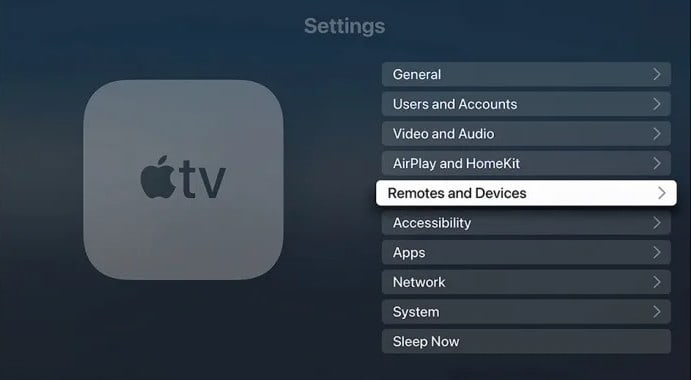
Njia #2: Kuondoa uoanishaji Kwa Kutumia Kidhibiti cha Mbali cha Apple TV
Unaweza kutengua kwa haraka kidhibiti cha mbali cha Apple TV kwa kuelekeza kuelekea Runinga na kufuata hatua hizi:
- Sasa bonyeza vibonye “Menyu” na “Kishale cha Kushoto” kwa wakati mmoja kwa sekunde sita .
- Zishike mpaka uone ambazo hazijaoanishwaikoni juu ya ikoni ya mbali kwenye Apple TV.
- Apple TV yako haijaoanishwa kwa ufanisi .

Njia iliyo hapo juu ni ya Kidhibiti Mbali cha Apple TV nyeupe na alumini pekee (kizazi cha 3, cha 2, na cha 1).
Njia #3: Kutenganisha Kidhibiti cha Mbali cha Siri
Tofauti na vidhibiti vingine vya Apple TV, wewe haiwezi kubatilisha Kidhibiti cha Mbali cha Siri. Hata hivyo, unaweza kupitia maagizo machache ya kuoanisha ili kuiweka upya. Ili kufanya hivyo, fuata hatua hizi:
- Washa Apple TV.
- Sasa bonyeza vitufe vya “Menyu” na “Volume Down” kwa sekunde tano .
- Inayofuata, hivi karibuni utaona taa ya hali ya Apple TV ikiwashwa na kuzima.
- Toa vitufe inapoonyesha kidukizo cha “Muunganisho Umepotea” .
- Kidhibiti cha mbali kitazima na kuwashwa hivi karibuni na kitaunganishwa kiotomatiki kwenye Apple TV. .

Kusanidi Kidhibiti cha Mbali cha Apple TV
Kidhibiti cha mbali cha Apple TV ni angavu sana, lakini vidhibiti vya mbali ni kitu cha kupotea au kuharibiwa haraka. . Kwa hivyo mara nyingi hupungukiwi katika kununua mpya na unaweza kuwa unatafuta njia mbadala.
Kwa hivyo, ungetaka kudhibiti Runinga kwa kutumia vidhibiti vya mbali. Hii ni kwa sababu kusanidi kidhibiti cha mbali ili kuendesha Apple TV ni rahisi na inaweza kufanywa kwa njia ifuatayo:
- Washa Apple TV yako na ubonyeze chini sehemu ya kugusa ili nenda kwenye chaguo la “Mipangilio” .
- Kwa kutumia vitufe vya kusogeza vya mbali, chagua “Jumla” na kisha “Kidhibiti cha Mbali na Vifaa” .
- Chagua “Jifunze Kidhibiti cha Mbali” .
- Sasa chagua “ Anza” na fuata maagizo kwenye skrini.
- Ukishafanya hatua zote, kidhibiti chako cha mbali kiko tayari kufanya kazi na Apple TV yako .

Muhtasari
Katika mwongozo huu wa kutooanisha Kidhibiti Mbali cha Apple TV, tumejadili aina na vizazi tofauti vya Apple TV Remote na kuchunguza tatu. njia za kukamilisha mchakato wa kutooanisha. Zaidi ya hayo, tulieleza pia jinsi ya kusanidi kidhibiti cha mbali ili kukitumia na Apple TV yako.
Tunatumai sasa unaweza kubatilisha uoanishaji wa Kidhibiti chako cha Mbali cha Apple TV na kutatua suala unalokabiliana nalo ili kuendelea na burudani yako.
Angalia pia: Jinsi ya kuhamisha Windows kutoka SSD moja hadi nyingine